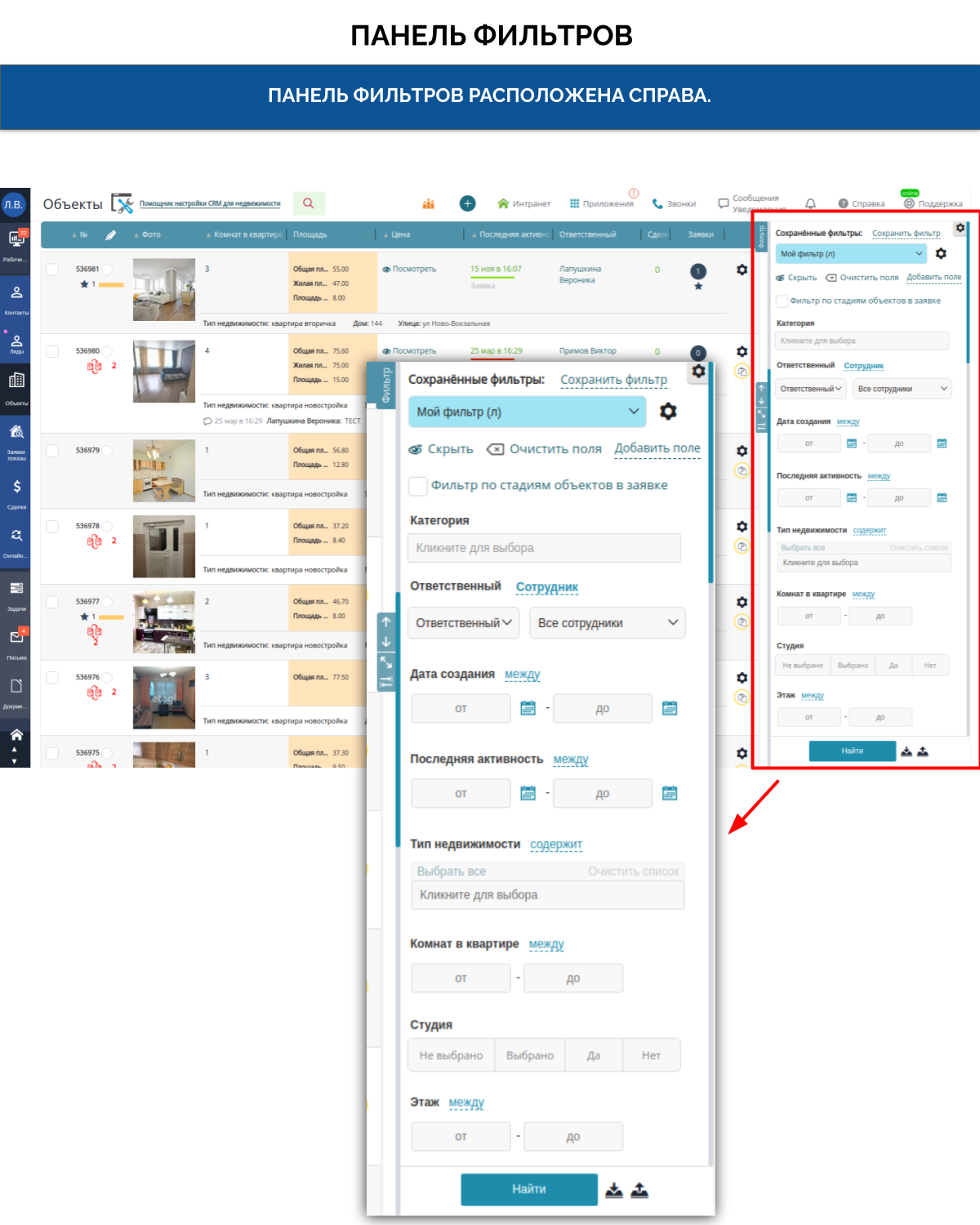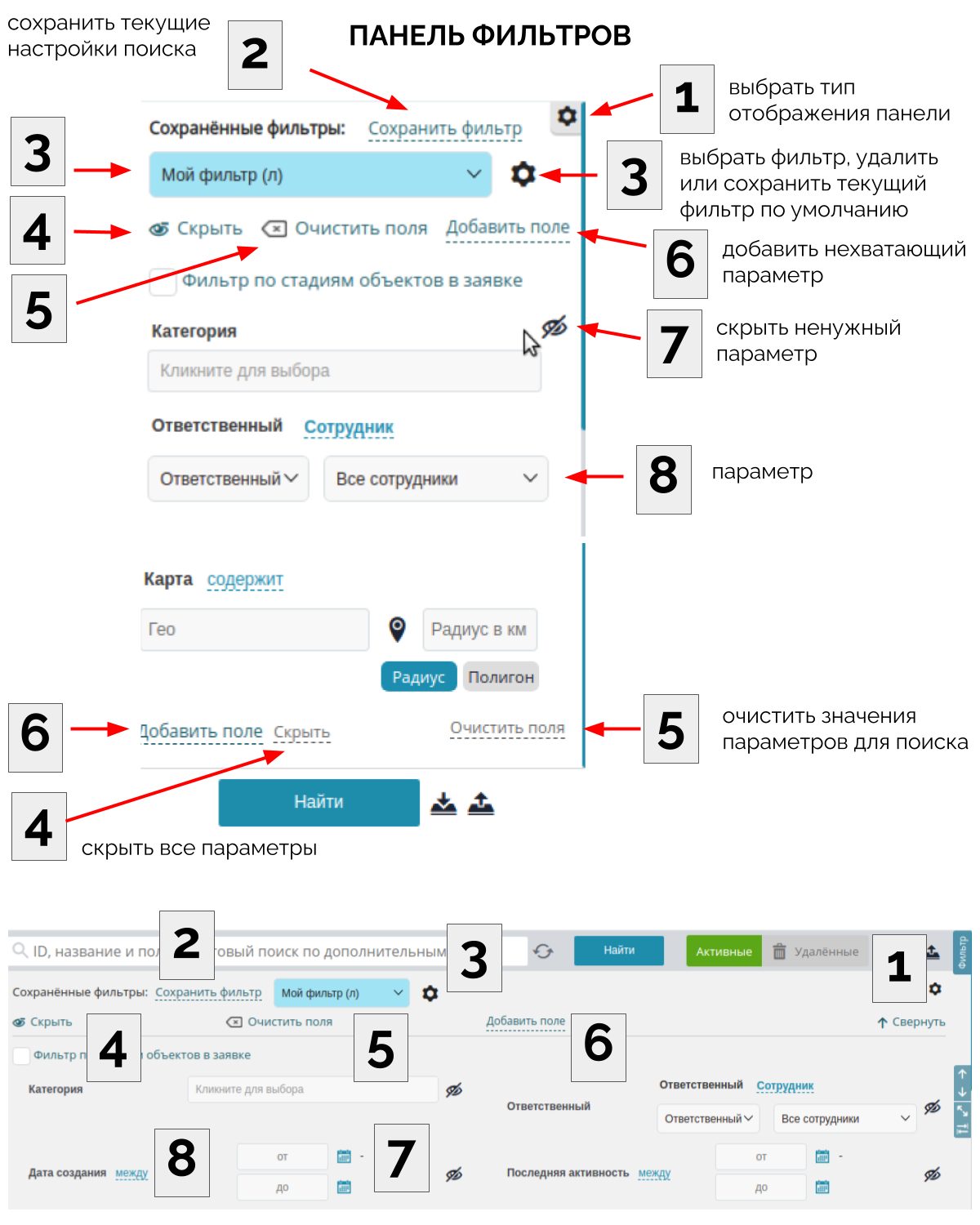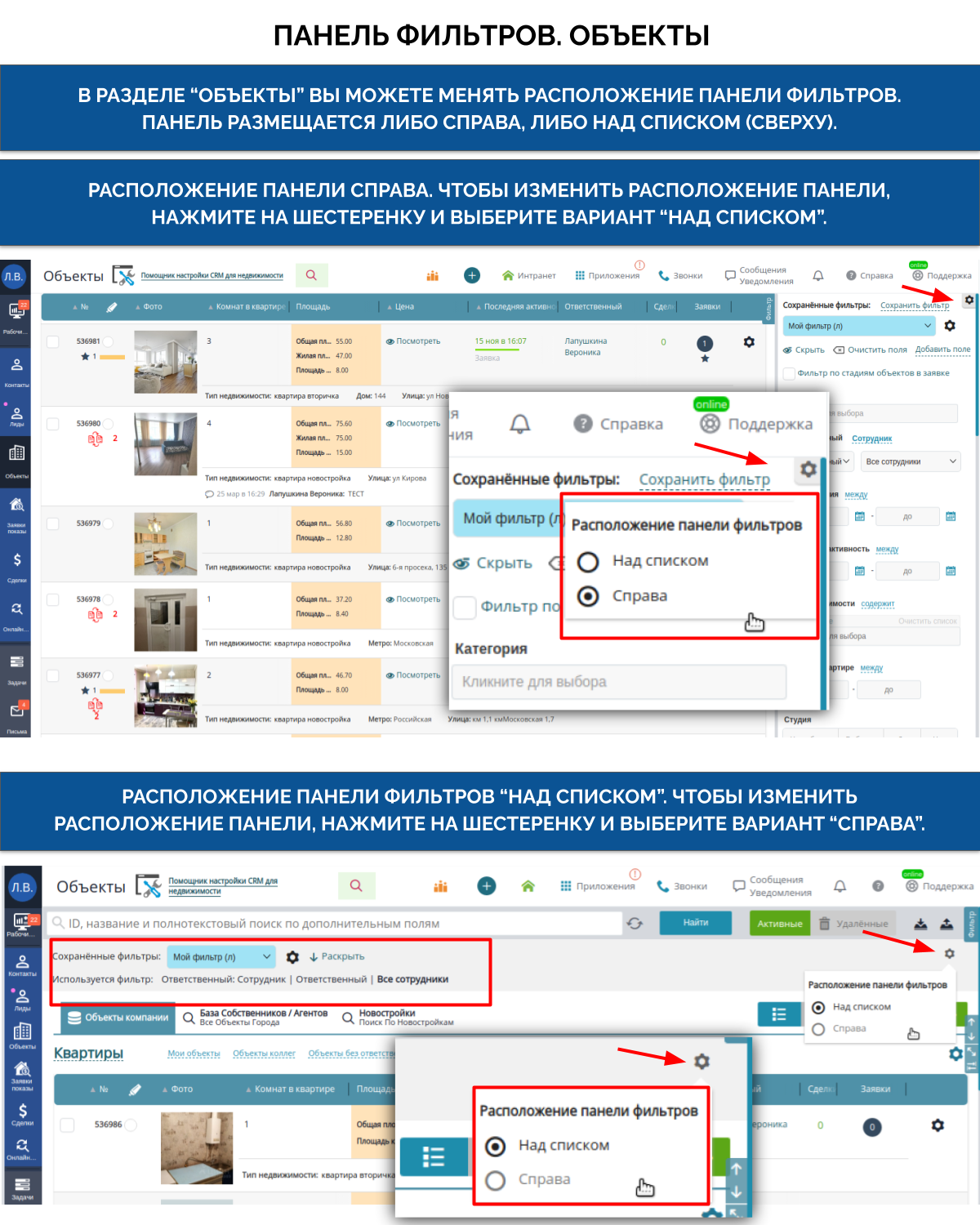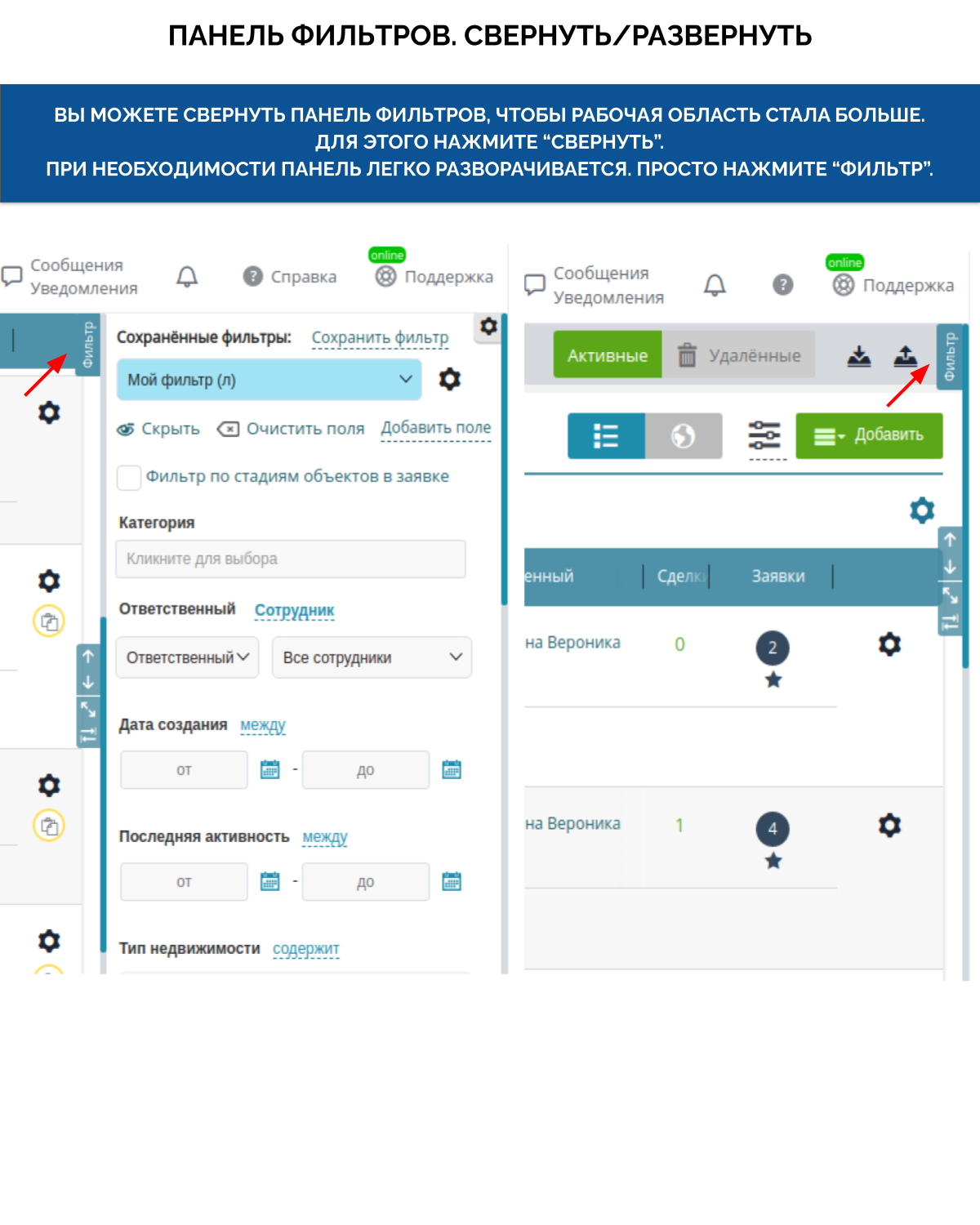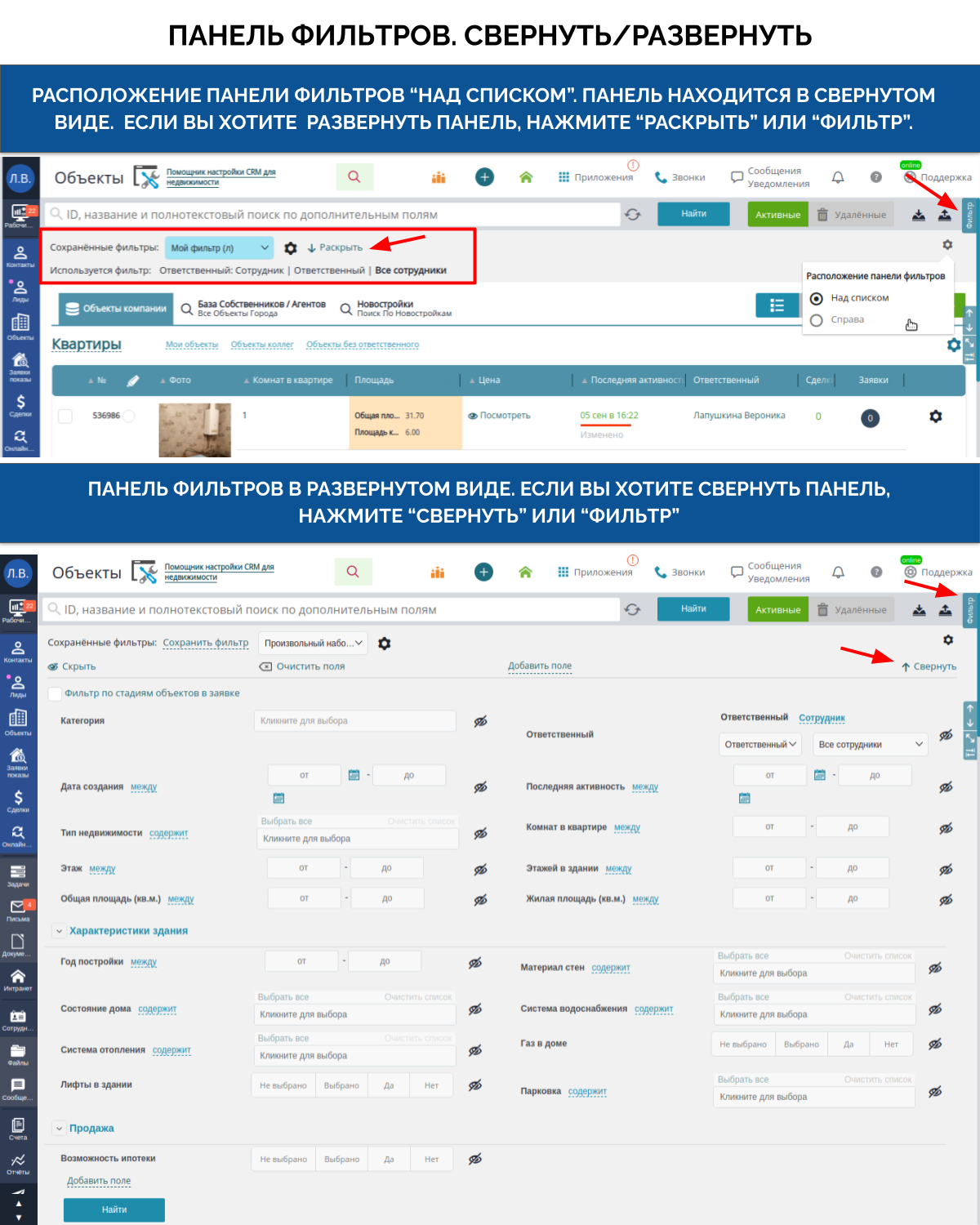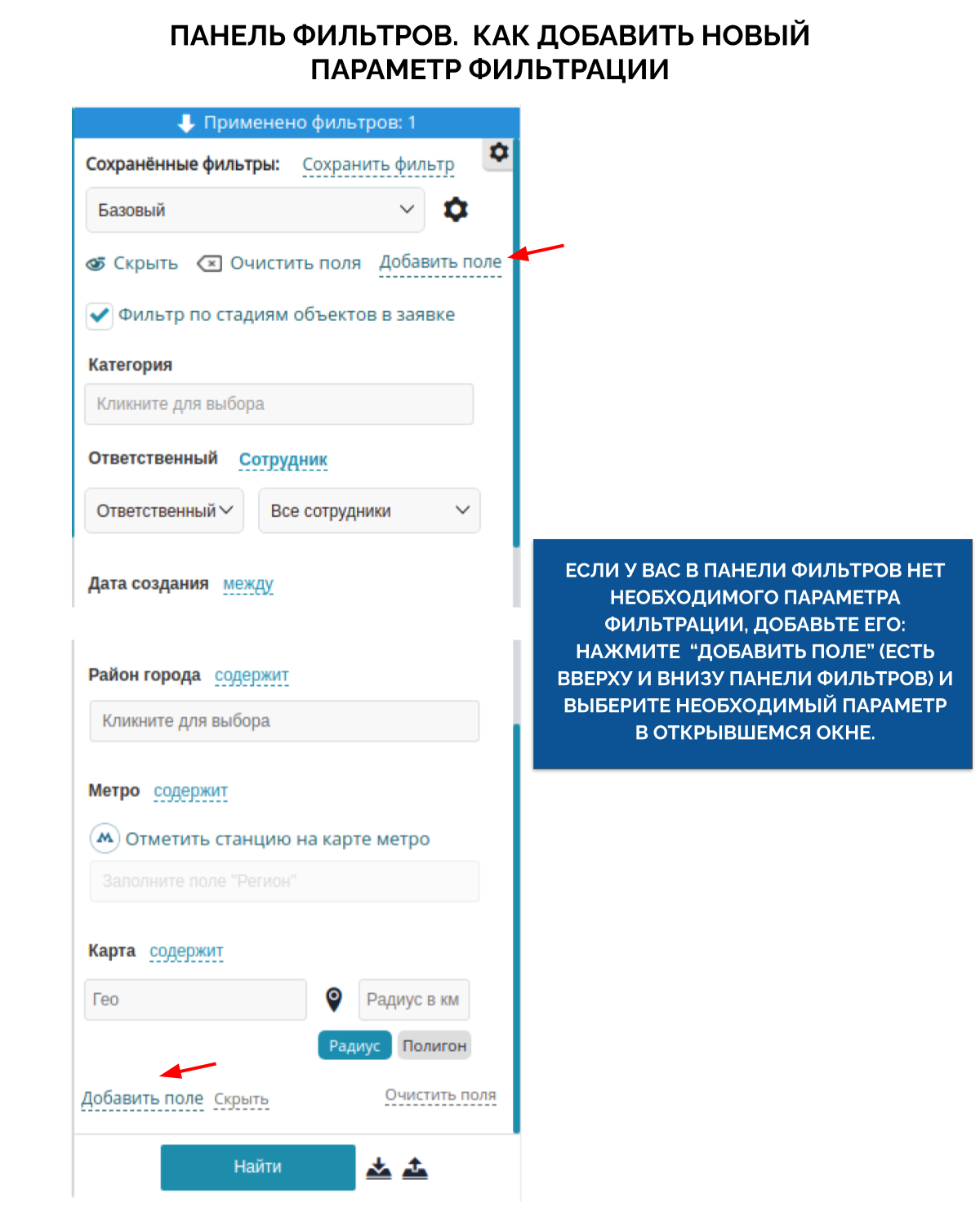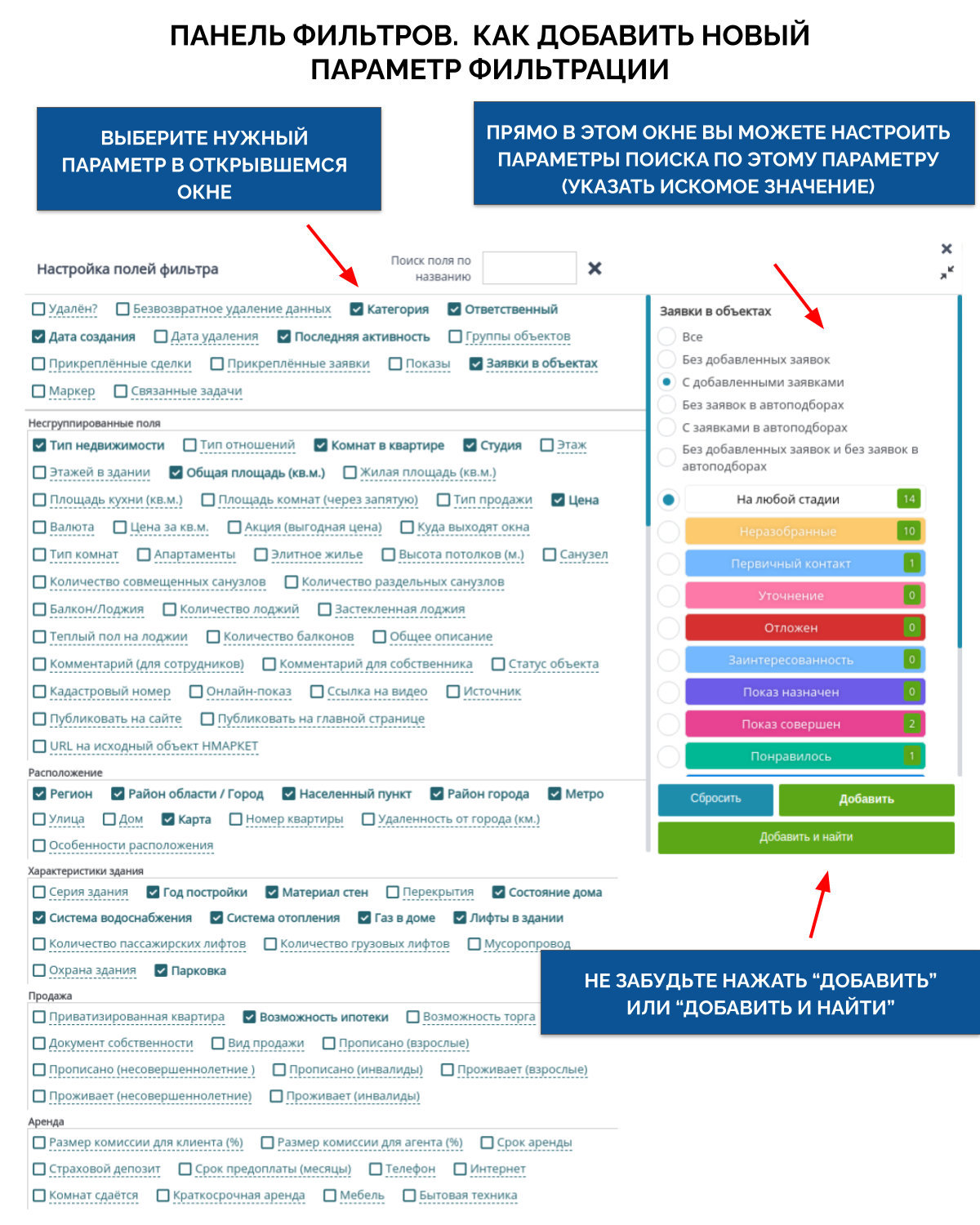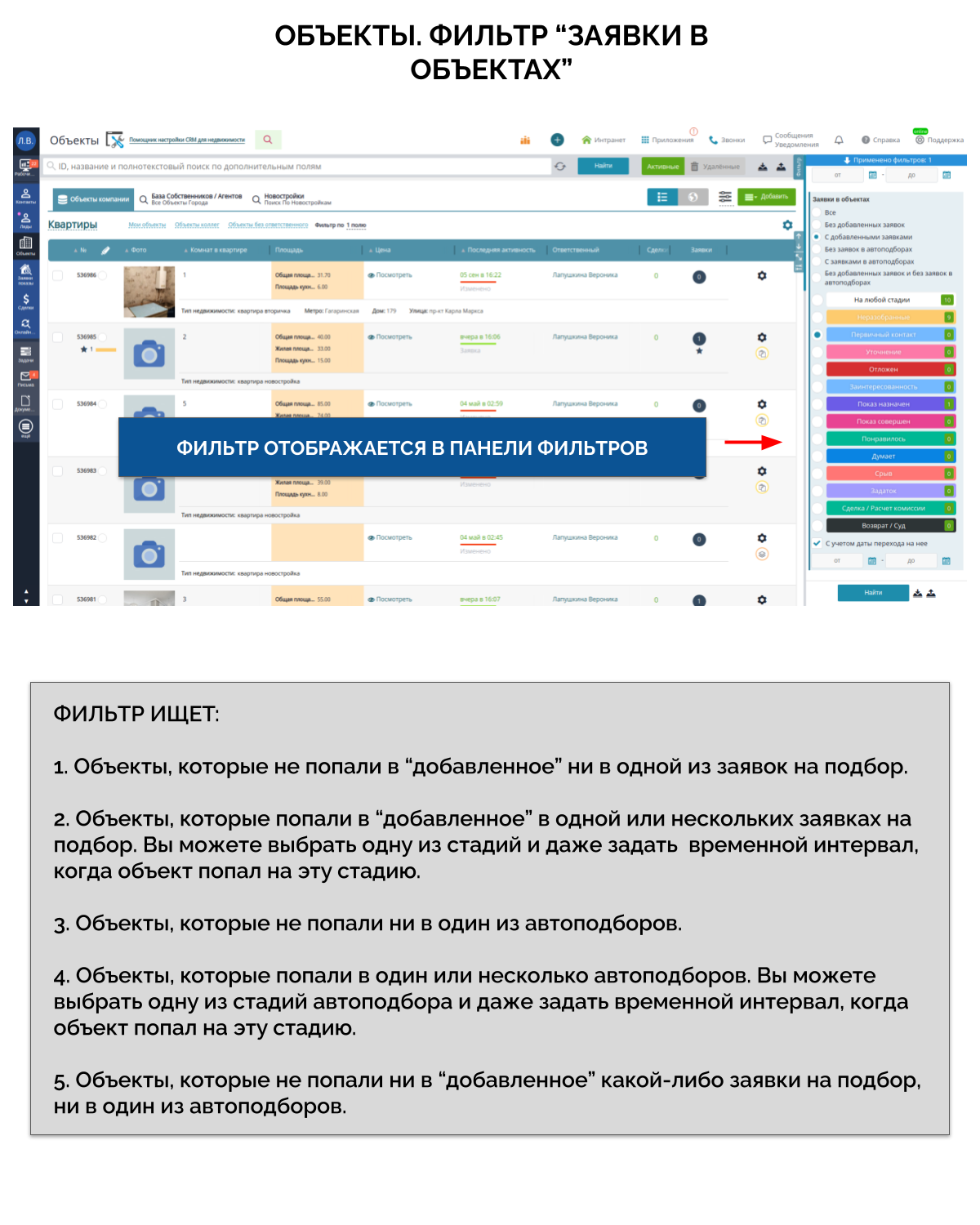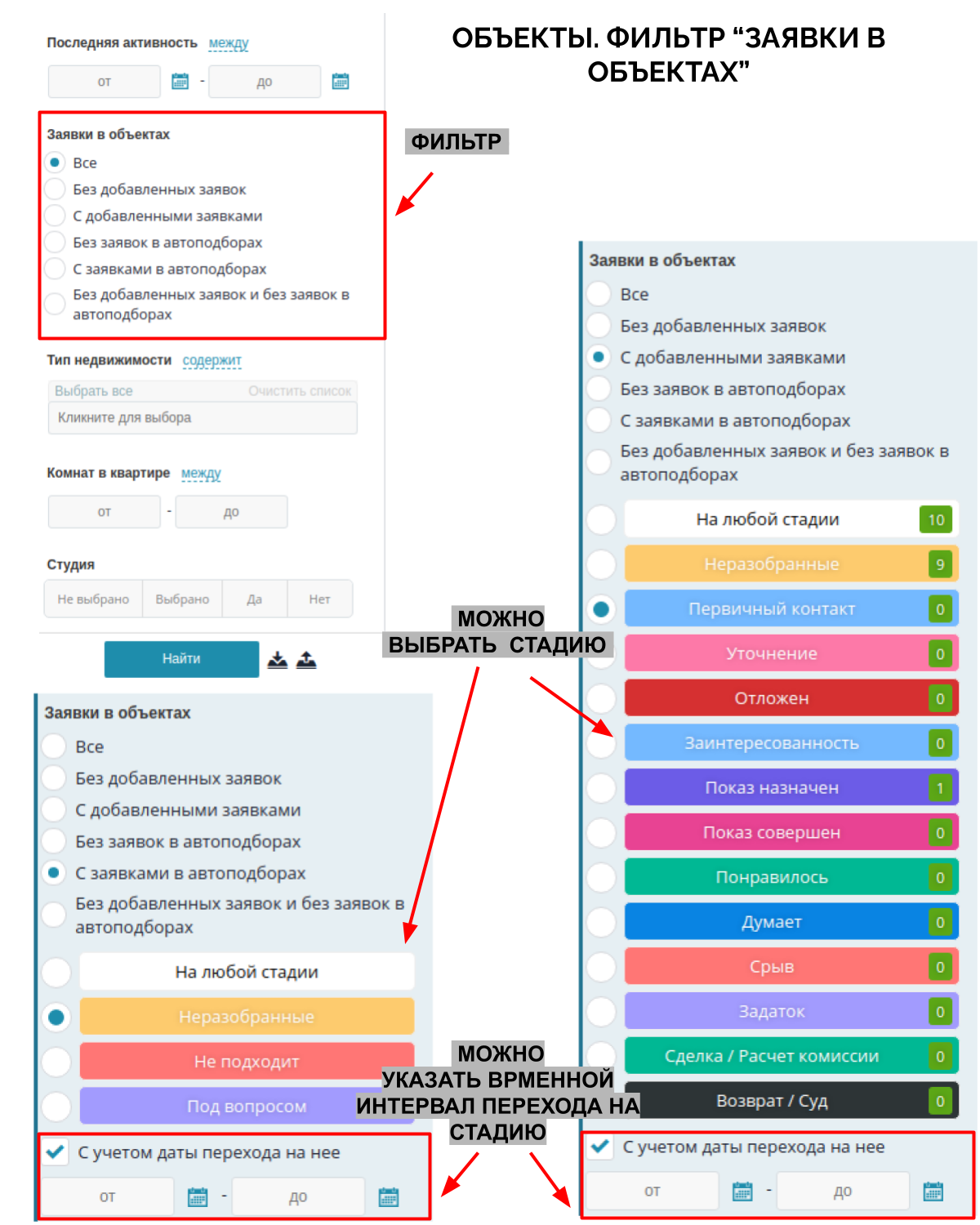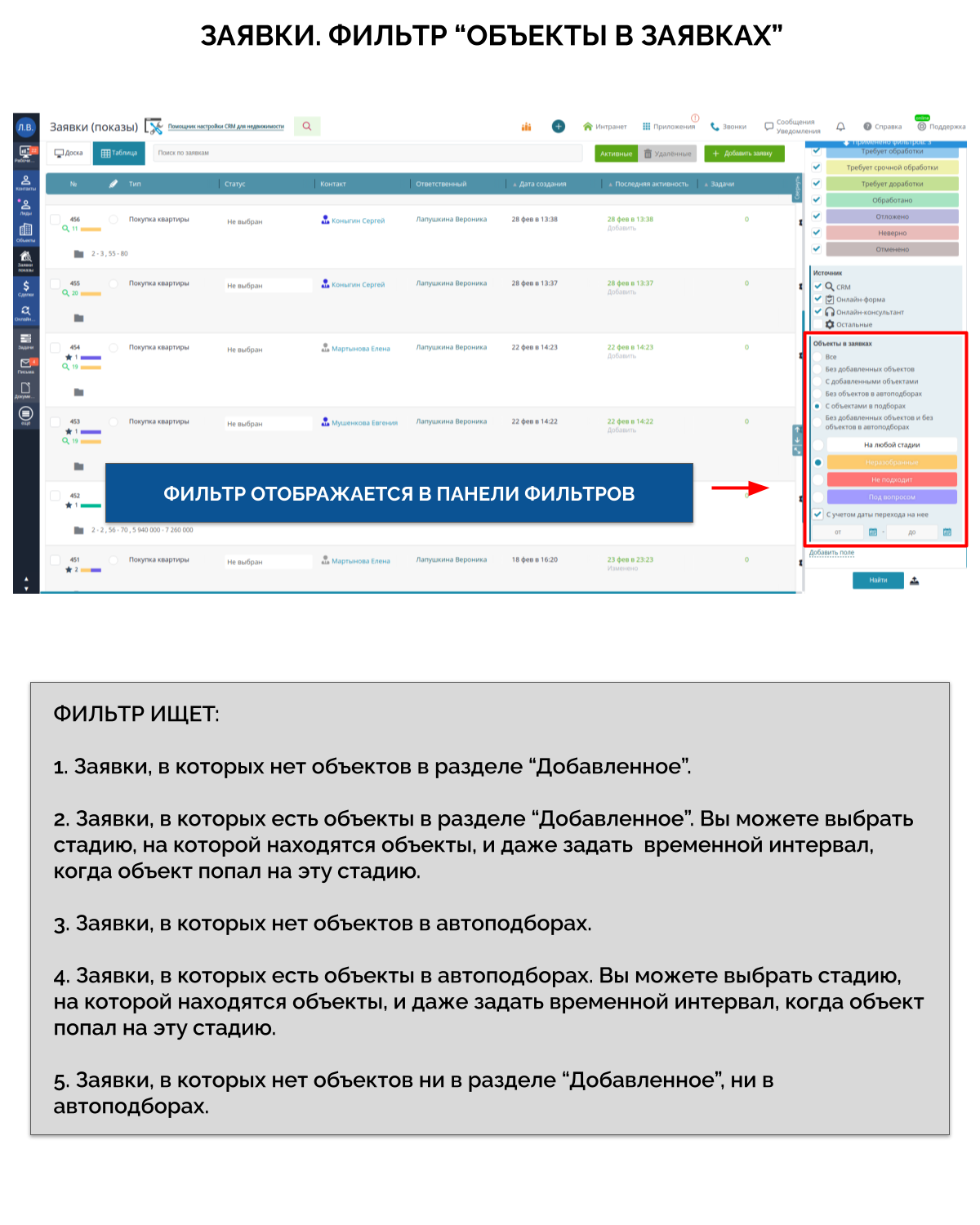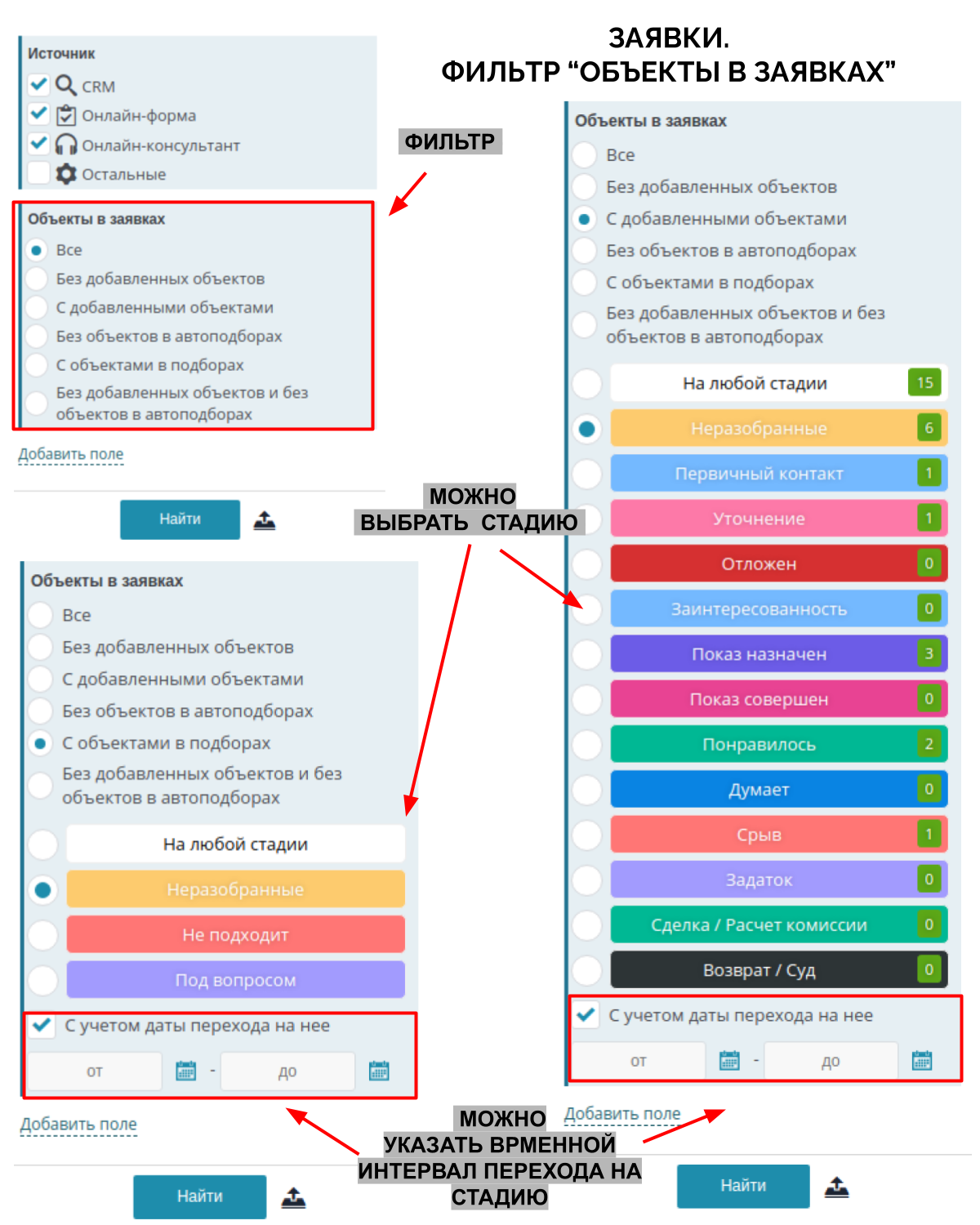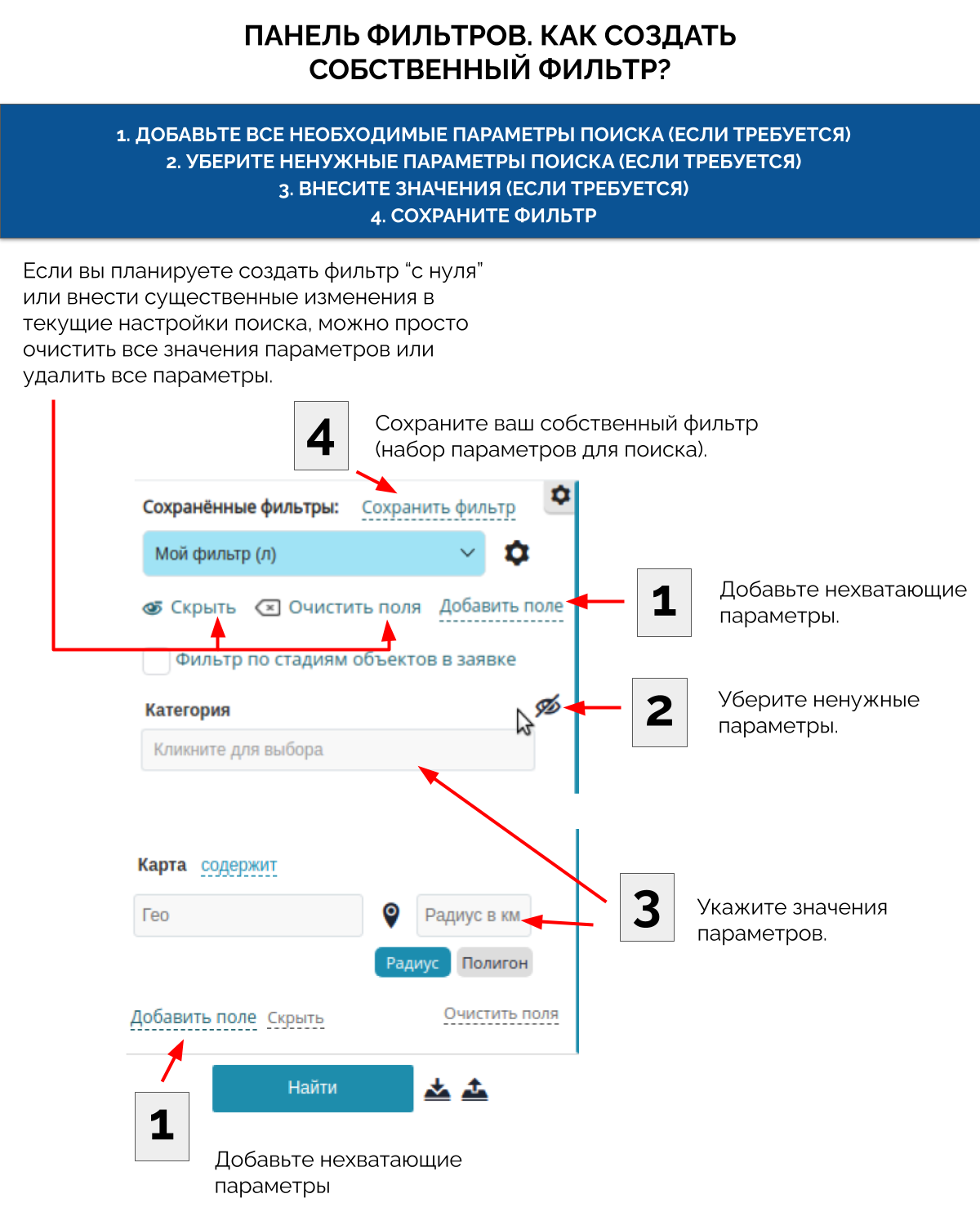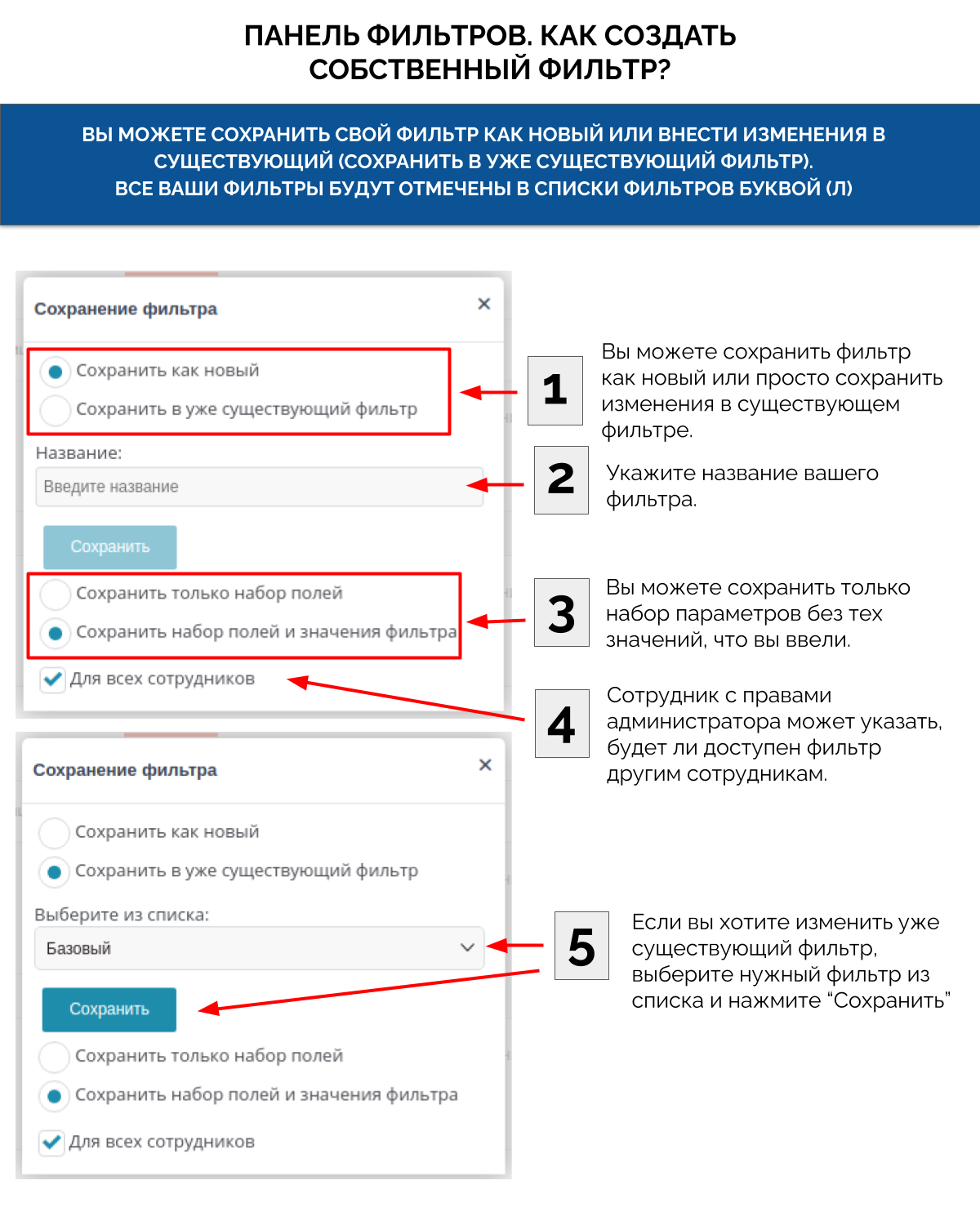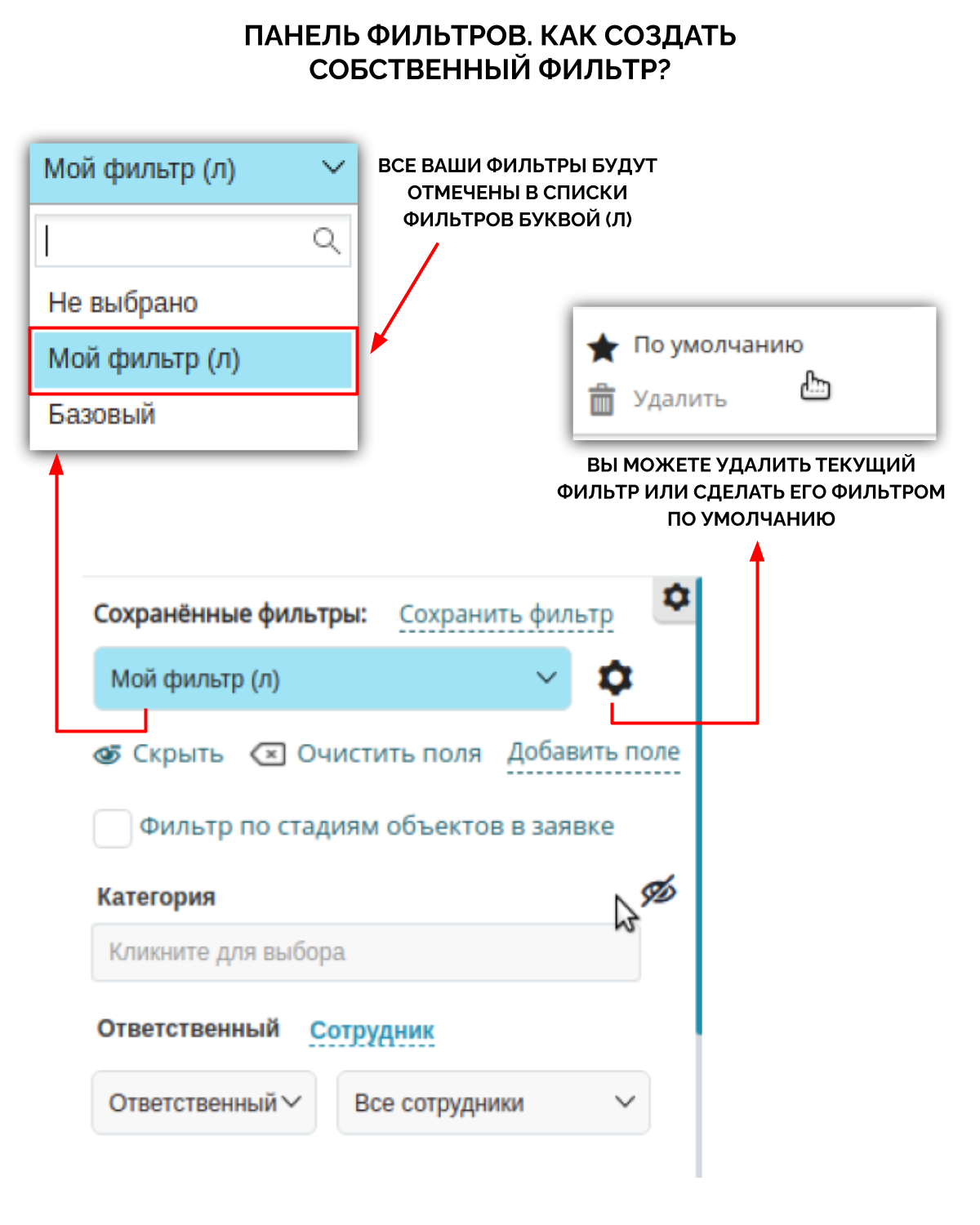Оглавление / Лайфхаки по функциям системы
Панель фильтров
Панель фильтров
Настройки сохраняются в браузере, поэтому каждый сотрудник может настроить удобный ему вид отображения.
Панель фильтров. Как добавить новый параметр фильтрации
Параметром фильтра могут быть все возможные параметры объектов/контактов/сделок/заявок: дата создания, ответственный сотрудник, автор, все дополнительные поля, удален или нет объект, категория и т.п.
Обращаем ваше внимание на некоторые особые форматы фильтров
- Выбор контактов по наличию заполненного поля телефон или email (название фильтра "Наличие телефона или Email")
- Выборка по дате последней активности (название фильтра "Последняя активность")
- Выборка контактов по числу прикрепленных сделок (название фильтра "Прикрепленные сделки")
- Выборка контактов/объектов/сделок/заявок по числу прикрепленных задач (название фильтра "Связанные задачи")
- Выборка объектов по числу прикрепленных заявок (название фильтра "Прикрепленные заявки")
- Выборка сделок по дате перехода на определенную стадию (название фильтра "Дата перехода на текущую стадию")
- Выборка контактов/объектов/сделок/заявок по цвету назначенного маркера (название фильтра "Маркер")
- Выборка объектов, которые находятся/отсутствуют в "Добавленное"/Автоподборах в заявках (название фильтра "Заявки в объектах").
- Выборка заявок, в которых находятся/отсутствуют объекты в "Добавленное"/Автоподборах (название фильтра "Объекты в заявках").
ПАНЕЛЬ ФИЛЬТРОВ. как создать и сохранить собственный НАБОР ПОЛЕЙ ДЛЯ ФИЛЬТРАЦИИ
1 – Вы можете сохранить фильтр как новый или просто сохранить изменения в существующем фильтре.
2 – Укажите название вашего фильтра.
3 – Вы можете сохранить только набор параметров без тех значений, что вы ввели.
4 – Сотрудник с правами администратора может указать, будет ли доступен фильтр другим сотрудникам. Если не отметить этот пункт, сохраненный фильтр сможет использовать только пользователь, создавший его.
5– Если вы хотите изменить уже существующий фильтр, выберите нужный фильтр из списка и нажмите “Сохранить”.
Все ваши фильтры будут отмечены в списки фильтров буквой (л). Вы можете удалить текущий личный фильтр или сделать его фильтром по умолчанию.
Обращаем ваше внимание, что при сохранении фильтров теперь вы можете создать не только слепок всех фильтров поиска, но настроек столбцов: состав, порядок, относительную ширину столбцов, порядок сортировки.
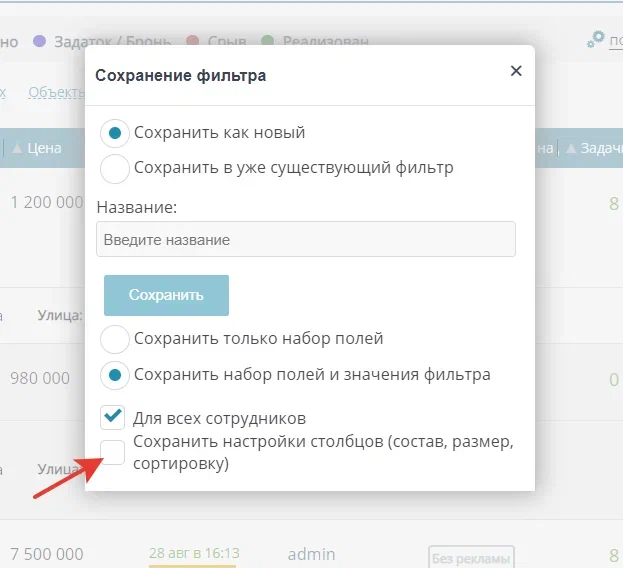
Предустановленные сохраненные быстрые фильтры
На странице Объектов и Заявок есть возможность выбрать заранее предустановленные быстрые фильтры для удобной выборки по наиболее популярным и полезным критериям.
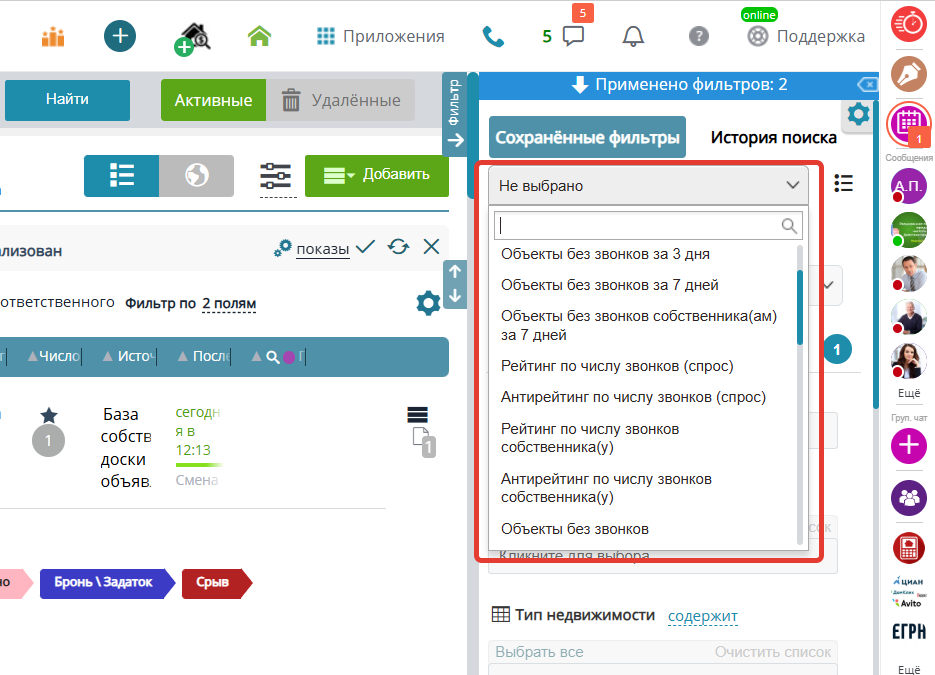
В разделе Объекты
Объекты без звонков за 3 дня — объекты, по которым не было прикрепленных звонков за 3 последних дня (критерий привязки: звонок с доски объявлений по этому объекту или созданная заявка с контактом клиентам с этим объектом)
Объекты без звонков за 7 дней — объекты, по которым не было прикрепленных звонков за 3 последних дня
Объекты без звонков собственника(ам) за 7 дней— объекты, по которым агент не звонил собственнику за последние 7 дней ни разу (критерий: нет исходящих звонков по контактам собственника объекта)
Рейтинг по числу звонков (спрос) — объекты будут отсортированы по убыванию общего числа звонков по ним покупателей или арендаторов
Антирейтинг по числу звонков (спрос) — объекты будут отсортированы по возрастанию общего числа звонков по ним покупателей или арендаторов
Рейтинг по числу звонков собственника(у) — объекты будут отсортированы по убыванию общего числа звонков их собственникам
Антирейтинг по числу звонков собственника(у) — объекты будут отсортированы по возрастанию общего числа звонков их собственникам
Объекты без звонков — объекты, по которым не было прикрепленных звонков (критерий привязки: звонок с доски объявлений по этому объекту или созданная заявка с контактом клиентам с этим объектом)
Объекты со звонкам за 7 дней - объекты, по которым был хотя бы один звонок за последние 7 дней (критерий привязки: звонок с доски объявлений по этому объекту или созданная заявка с контактом клиентам с этим объектом)
Антирейтинг по числу показов — объекты будут отсортированы по убыванию числа показов (переход на стадию «Показ совершен» объекта в заявке покупателя или арендатора)
Рейтинг по числу показов — объекты будут отсортированы по возрастанию числа показов
Объекты с показами за 30 дней — объекты, по котором был хотя бы один показ за последние 30 дней (переход на стадию «Показ совершен» объекта в заявке покупателя или арендатора)
Объекты с задатками за 30 дней — объекты, по котором был задаток за последние 30 дней (переход объекта на стадию «Задаток / Бронь»)
Объекты со сделками за 30 дней — объекты, по котором был задаток за последние 30 дней (переход объекта на стадию «Реализован»)
Объекты с новыми подходящими заявками (3 дня) — объекты, по которым были найдены новые подходящие заявки (автоматические подборы системой)
Рейтинг по числу обращений — объекты, отсортированные по убыванию по числу прикрепленных к ним заявок
Антирейтинг по числу обращений — объекты, отсортированные по возрастанию по числу прикрепленных к ним заявок
Заброшенные объекты — объекты отсортированные по возрастанию даты последней активности
Объекты без фото — объекты, у которых в поле Фото нет прикрепленных файлов
Объекты без обращений — объекты, у которых нет прикрепленных заявок
С клиентами с интересом — объекты с прикрепленными заявками, в которых эти объекты находятся на стадии «Заинтересованность»
Объекты без подходящих заявок — объекты, по которым система не нашла подходящих по параметрам заявок (автоподборы)
Объекты с подходящими заявками — объекты, по которым система нашла подходящих по параметрам заявок
Объекты с ошибками рекламы — объекты с критической ошибкой публикации на хотя бы одной выгружаемой доске объявлений (когда объект из-за ошибки не опубликован)
Объекты без рекламы — объекты, не отмеченные на выгрузку ни на одну доску объявлений
Активные объекты без рекламы — объекты, находящиеся в статусе «Активный» и не отмеченные на выгрузку ни на одну доску объявлений
Объекты с видео — объекты с непустым значением поля Видео
Объекты без видео — объекты с непустым значением поля Видео
Объекты без планировки — объекты с пустым значением поля Планировки
В разделе Заявки
Заявки без звонков в течение 7 дней — заявки, покупателям или арендаторам которых агенты не звонили в течение последних 7 дней (критерий: отсутствие исходящих звонков по контактам в заявке)
Заявки без звонков в течение 14 дней — заявки, покупателям или арендаторам которых агенты не звонили в течение последних 14 дней
Рейтинг по числу звонков — заявки будут отсортированы по убыванию общего числа звонков агентами по ним
Антирейтинг по числу звонков — заявки будут отсортированы по убыванию общего числа звонков агентами по ним
Заброшенные заявки — заявки, отсортированные по возрастанию даты последней активности
Заявки без объектов— заявки, у которых нет прикрепленных объектов
Заявки без подходящих объектов— заявки, по которым система не нашла подходящие по параметрам объекты (автоподборы)
Заявки с подходящими объектами— заявки, по которым система нашла подходящие по параметрам объекты
Вернуться к оглавлению